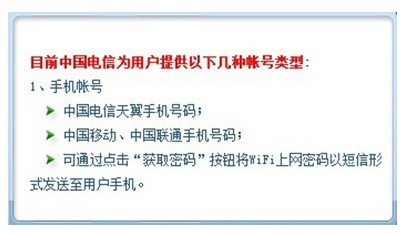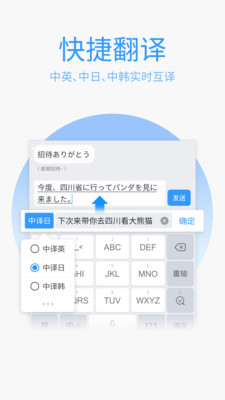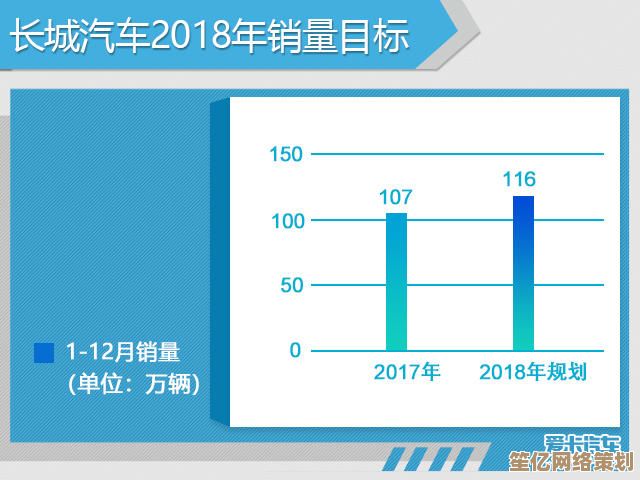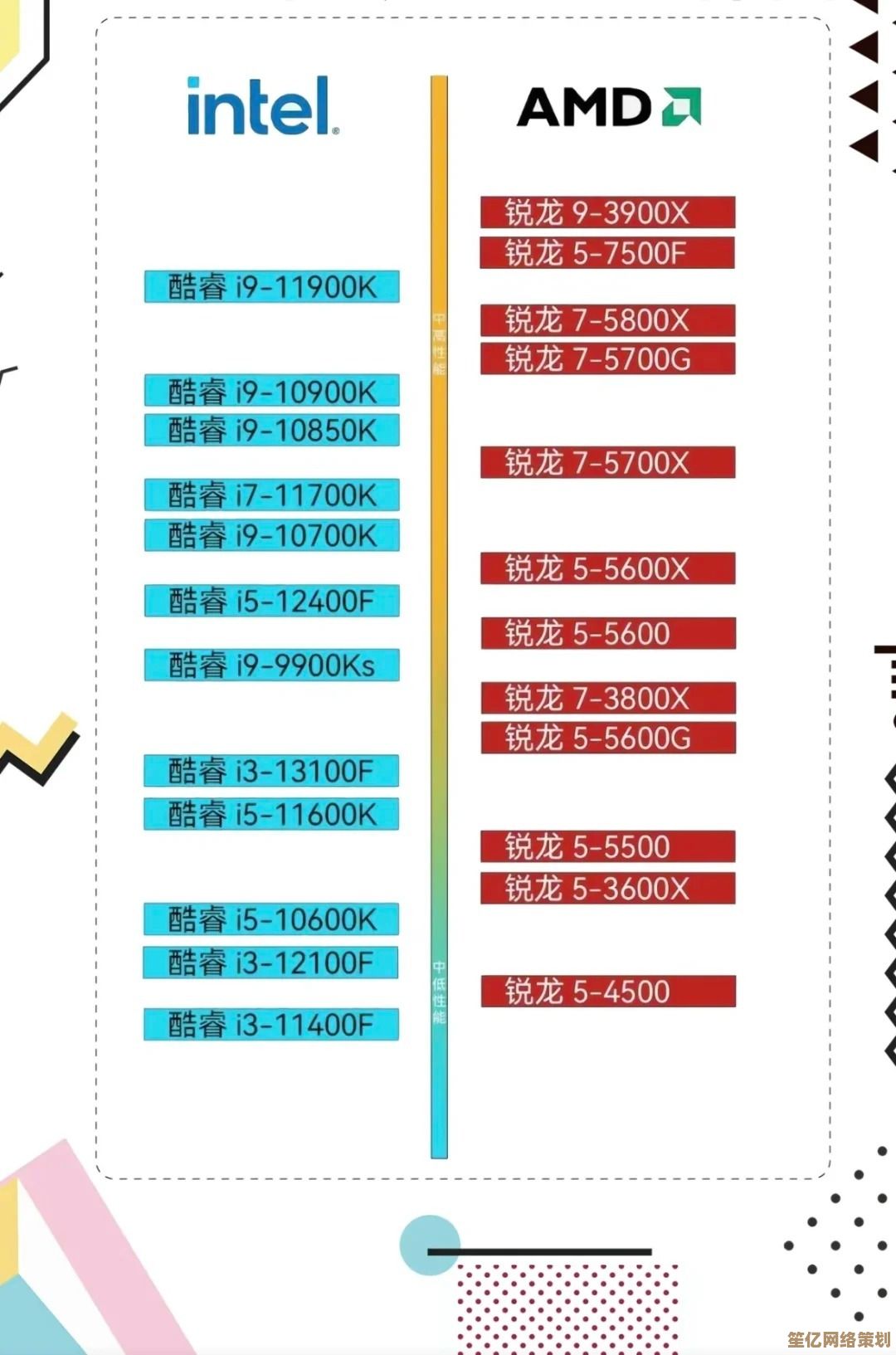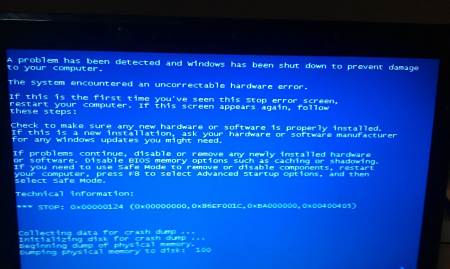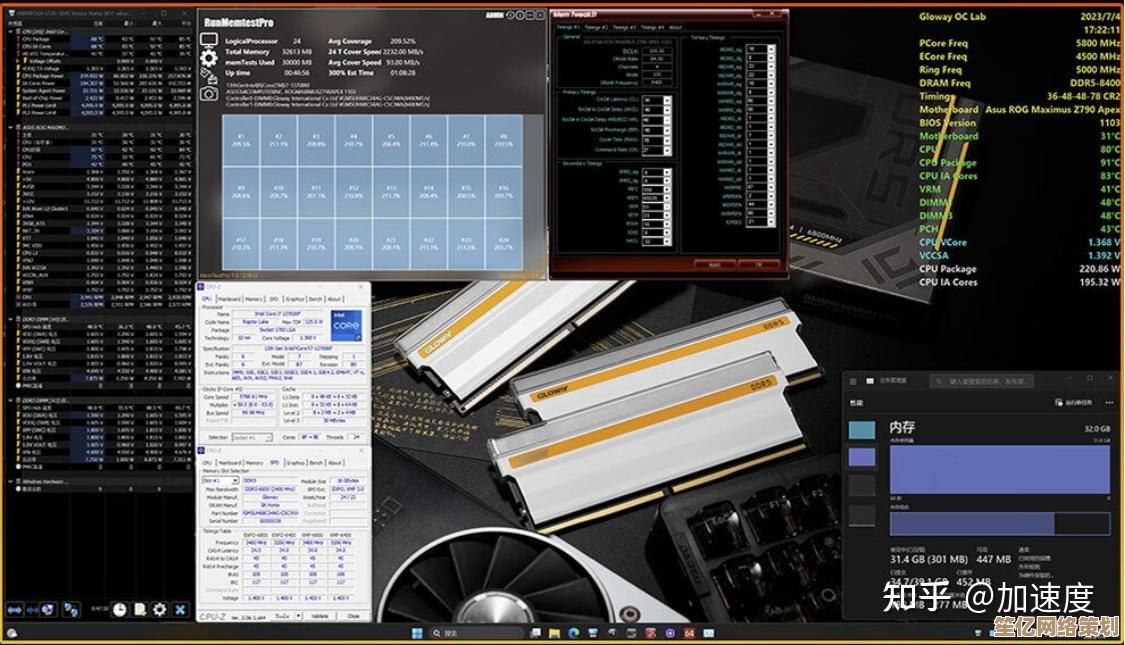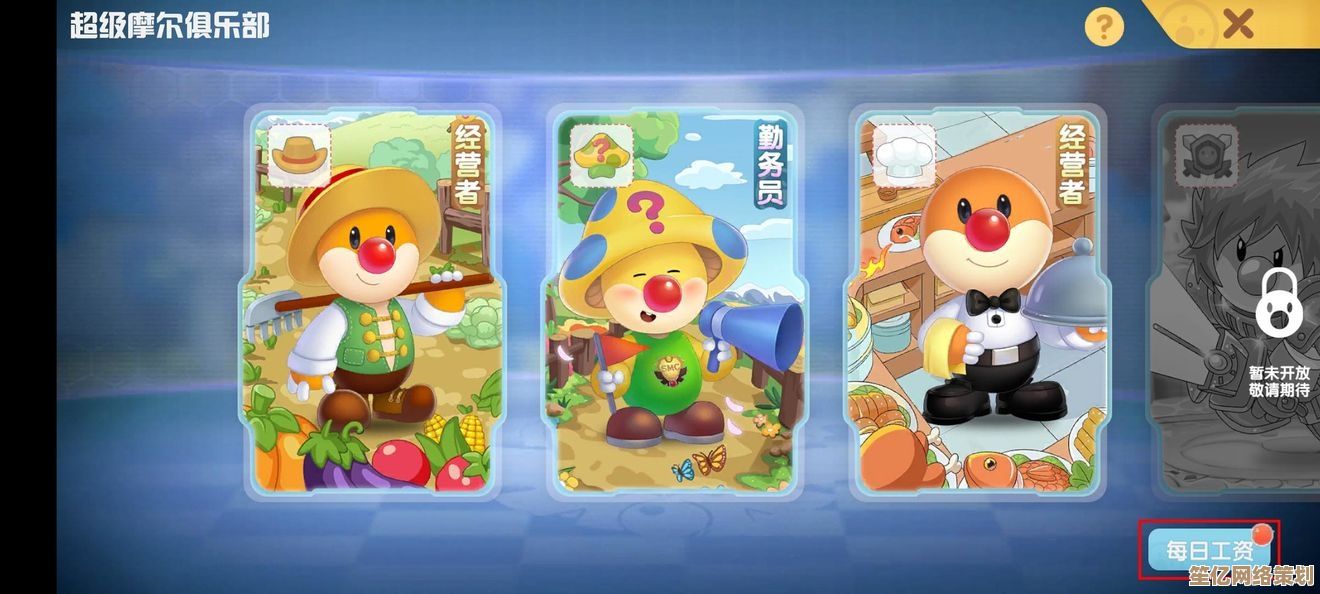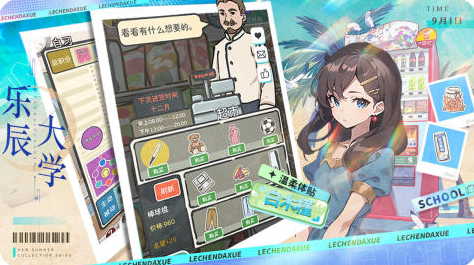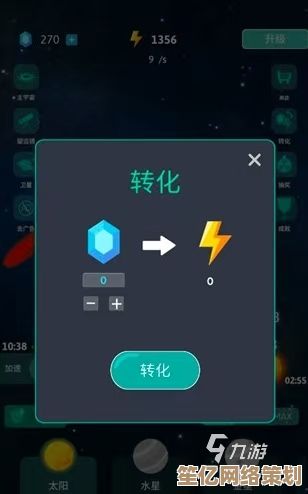掌握Word页码自定义设置的关键步骤与实用技巧
- 问答
- 2025-09-25 09:24:20
- 1
Word页码自定义设置:那些没人告诉你的坑和小确幸
说实话,Word的页码设置看起来简单,但真正想玩出花样的时候,你会发现它像个脾气古怪的老朋友——有时候听话,有时候突然给你整点幺蛾子,今天我就结合自己踩过的坑,聊聊怎么驯服这个功能。
第一步:别急着双击页脚
很多人一上来就双击页脚开始敲页码,结果发现首页莫名其妙多了一页“1”,或者目录和正文的页码连不起来,正确的打开方式是先搞清楚文档的节(Section)结构。
你的论文封面不要页码,目录用罗马数字(i, ii, iii…),正文再用阿拉伯数字(1, 2, 3…),这时候,你得在封面和目录之间、目录和正文之间插入分节符(布局 → 分隔符 → 下一页分节符),否则,Word会默认整篇文档是一个整体,改一处,全乱套。
(别问我怎么知道的,当年交作业时目录页码全是“1”的尴尬历历在目……)
第二步:取消“链接到前一节”
分节之后,你会发现每一节的页码还是跟着前一节走,这时候,你需要取消页脚里的“链接到前一节”(在页脚编辑状态下,顶部菜单栏有个小按钮)。
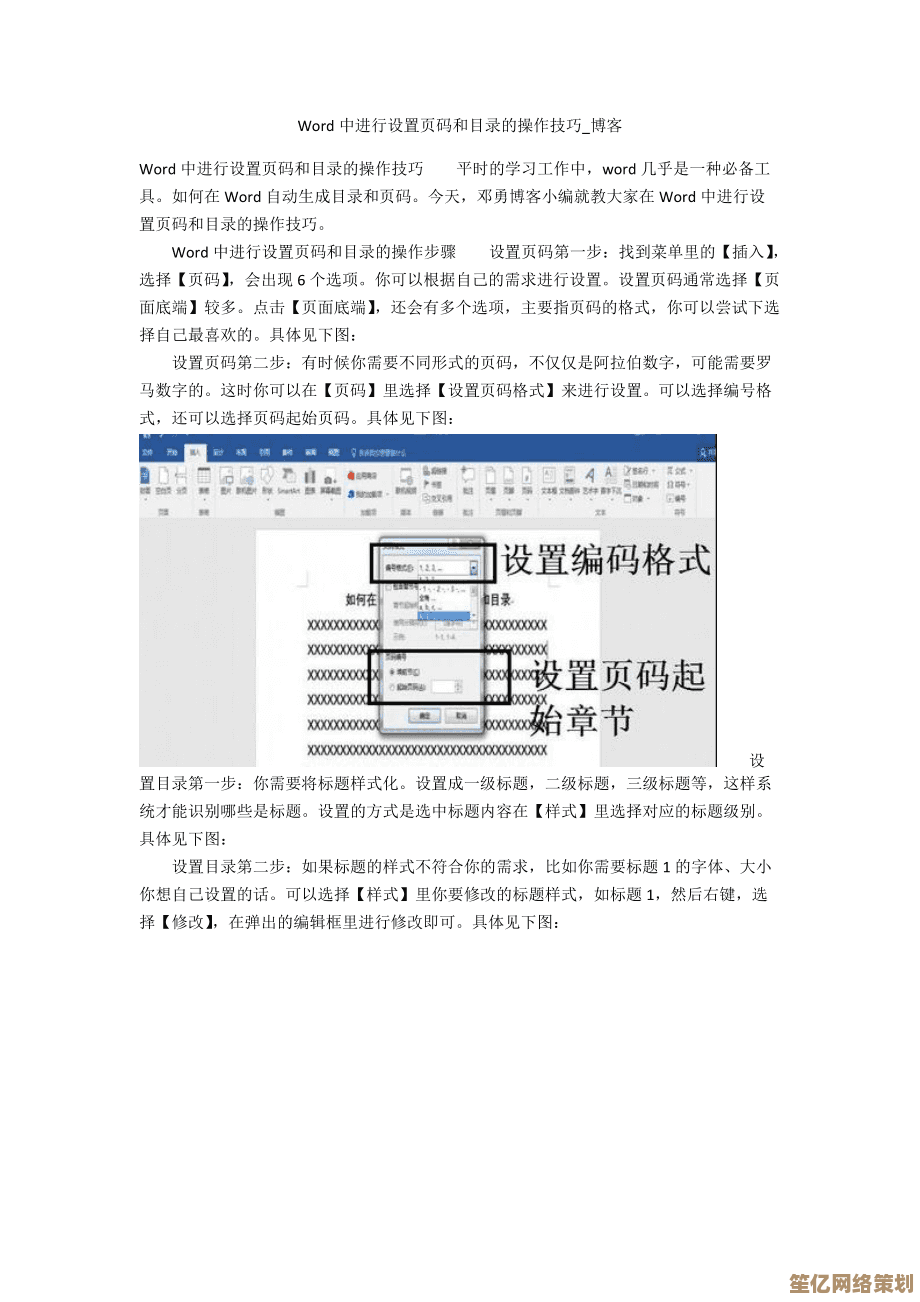
这个功能就像Word在悄悄说:“我帮你自动同步哦~”但大多数时候,你并不需要它这么“贴心”,关掉之后,每一节的页码才能独立设置。
第三步:罗马数字、阿拉伯数字自由切换
终于可以自定义页码格式了!双击页脚,插入页码 → 页码格式,在这里你可以选择:
- 罗马数字(i, ii, iii…)适合目录、前言
- 阿拉伯数字(1, 2, 3…)适合正文
- 甚至字母(A, B, C…)如果你心情好
注意:如果你发现页码没按预期变化,检查一下是否勾选了“起始页码”,有时候Word会固执地认为“你应该从1开始”,而你需要手动输入起始值(比如目录最后一页是“iv”,正文就该从“1”重新开始)。
实用技巧:页码玩点花样
页码+总页数(第X页/共Y页)
在页脚输入“第”,插入页码,再输入“/共”,然后插入文档信息 → 总页数,但要注意,如果你的文档有分节,总页数可能会算上所有节,这时候得用字段代码稍微调整( SECTIONPAGES } 只计算当前节)。
奇偶页不同
适合打印装订的文档,在“页眉和页脚工具”里勾选“奇偶页不同”,然后分别设置奇数页靠右、偶数页靠左的页码。
隐藏首页页码
毕业论文封面不需要页码?在“页眉和页脚工具”里勾选“首页不同”,然后删掉首页的页码即可。
最后的小情绪
Word的页码设置就像它的拼写检查一样,表面上很智能,实际上总有些莫名其妙的逻辑,有时候你明明按照教程操作了,它还是不听使唤,这时候,深呼吸,关掉文档重新打开,或者干脆重启Word——别笑,这招真的有用。
(如果还是不行,建议去喝杯咖啡,回来再战,毕竟,和Word斗智斗勇也是办公生涯的一部分啊……)
本文由符海莹于2025-09-25发表在笙亿网络策划,如有疑问,请联系我们。
本文链接:http://waw.haoid.cn/wenda/9426.html